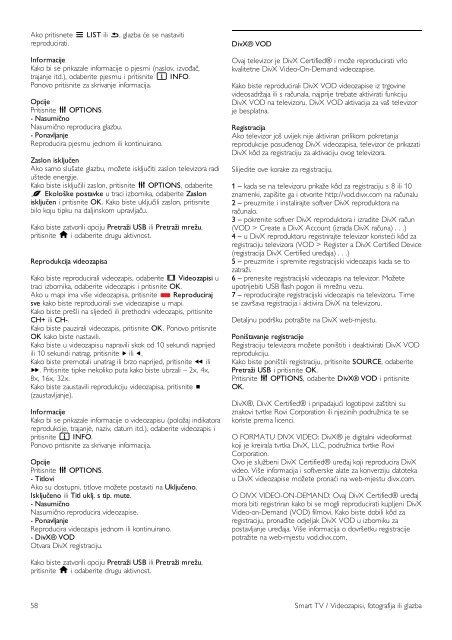Philips 6000 series Téléviseur LED Smart TV ultra-plat 3D - Mode d’emploi - HRV
Philips 6000 series Téléviseur LED Smart TV ultra-plat 3D - Mode d’emploi - HRV
Philips 6000 series Téléviseur LED Smart TV ultra-plat 3D - Mode d’emploi - HRV
You also want an ePaper? Increase the reach of your titles
YUMPU automatically turns print PDFs into web optimized ePapers that Google loves.
Ako pritisnete L LIST ili b, glazba će se nastaviti<br />
reproducirati.<br />
Informacije<br />
Kako bi se prikazale informacije o pjesmi (naslov, izvođač,<br />
trajanje itd.), odaberite pjesmu i pritisnite i INFO.<br />
Ponovo pritisnite za skrivanje informacija.<br />
Opcije<br />
Pritisnite o OPTIONS.<br />
- Nasumično<br />
Nasumično reproducira glazbu.<br />
- Ponavljanje<br />
Reproducira pjesmu jednom ili kontinuirano.<br />
Zaslon isključen<br />
Ako samo slušate glazbu, možete isključiti zaslon televizora radi<br />
uštede energije.<br />
Kako biste isključili zaslon, pritisnite o OPTIONS, odaberite<br />
fi Ekološke postavke u traci izbornika, odaberite Zaslon<br />
isključen i pritisnite OK. Kako biste uključili zaslon, pritisnite<br />
bilo koju tipku na daljinskom upravljaču.<br />
Kako biste zatvorili opciju Pretraži USB ili Pretraži mrežu,<br />
pritisnite h i odaberite drugu aktivnost.<br />
Reprodukcija videozapisa<br />
Kako biste reproducirali videozapis, odaberite ◊ Videozapisi u<br />
traci izbornika, odaberite videozapis i pritisnite OK.<br />
Ako u mapi ima više videozapisa, pritisnite * Reproduciraj<br />
sve kako biste reproducirali sve videozapise u mapi.<br />
Kako biste prešli na sljedeći ili prethodni videozapis, pritisnite<br />
CH+ ili CH-.<br />
Kako biste pauzirali videozapis, pritisnite OK. Ponovo pritisnite<br />
OK kako biste nastavili.<br />
Kako biste u videozapisu napravili skok od 10 sekundi naprijed<br />
ili 10 sekundi natrag, pritisnite x ili w.<br />
Kako biste premotali unatrag ili brzo naprijed, pritisnite " ili<br />
‹. Pritisnite tipke nekoliko puta kako biste ubrzali – 2x, 4x,<br />
8x, 16x, 32x.<br />
Kako biste zaustavili reprodukciju videozapisa, pritisnite q<br />
(zaustavljanje).<br />
Informacije<br />
Kako bi se prikazale informacije o videozapisu (položaj indikatora<br />
reprodukcije, trajanje, naziv, datum itd.), odaberite videozapis i<br />
pritisnite i INFO.<br />
Ponovo pritisnite za skrivanje informacija.<br />
Opcije<br />
Pritisnite o OPTIONS.<br />
- Titlovi<br />
Ako su dostupni, titlove možete postaviti na Uključeno,<br />
Isključeno ili Titl uklj. s tip. mute.<br />
- Nasumično<br />
Nasumično reproducira videozapise.<br />
- Ponavljanje<br />
Reproducira videozapis jednom ili kontinuirano.<br />
- DivX® VOD<br />
Otvara DivX registraciju.<br />
DivX® VOD<br />
Ovaj televizor je DivX Certified® i može reproducirati vrlo<br />
kvalitetne DivX Video-On-Demand videozapise.<br />
Kako biste reproducirali DivX VOD videozapise iz trgovine<br />
videosadržaja ili s računala, najprije trebate aktivirati funkciju<br />
DivX VOD na televizoru. DivX VOD aktivacija za vaš televizor<br />
je bes<strong>plat</strong>na.<br />
Registracija<br />
Ako televizor još uvijek nije aktiviran prilikom pokretanja<br />
reprodukcije posuđenog DivX videozapisa, televizor će prikazati<br />
DivX kôd za registraciju za aktivaciju ovog televizora.<br />
Slijedite ove korake za registraciju.<br />
1 – kada se na televizoru prikaže kôd za registraciju s 8 ili 10<br />
znamenki, zapišite ga i otvorite http://vod.divx.com na računalu<br />
2 – preuzmite i instalirajte softver DivX reproduktora na<br />
računalo.<br />
3 – pokrenite softver DivX reproduktora i izradite DivX račun<br />
(VOD > Create a DivX Account (izrada DivX računa) . . .)<br />
4 – u DivX reproduktoru registrirajte televizor koristeći kôd za<br />
registraciju televizora (VOD > Register a DivX Certified Device<br />
(registracija DivX Certified uređaja) . . .)<br />
5 – preuzmite i spremite registracijski videozapis kada se to<br />
zatraži.<br />
6 – prenesite registracijski videozapis na televizor. Možete<br />
upotrijebiti USB flash pogon ili mrežnu vezu.<br />
7 – reproducirajte registracijski videozapis na televizoru. Time<br />
se završava registracija i aktivira DivX na televizoru.<br />
Detaljnu podršku potražite na DivX web-mjestu.<br />
Poništavanje registracije<br />
Registraciju televizora možete poništiti i deaktivirati DivX VOD<br />
reprodukciju.<br />
Kako biste poništili registraciju, pritisnite SOURCE, odaberite<br />
Pretraži USB i pritisnite OK.<br />
Pritisnite o OPTIONS, odaberite DivX® VOD i pritisnite<br />
OK.<br />
DivX®, DivX Certified® i pripadajući logotipovi zaštitni su<br />
znakovi tvrtke Rovi Corporation ili njezinih podružnica te se<br />
koriste prema licenci.<br />
O FORMATU DIVX VIDEO: DivX® je digitalni videoformat<br />
koji je kreirala tvrtka DivX, LLC, podružnica tvrtke Rovi<br />
Corporation.<br />
Ovo je službeni DivX Certified® uređaj koji reproducira DivX<br />
video. Više informacija i softverske alate za konverziju datoteka<br />
u DivX videozapise možete pronaći na web-mjestu divx.com.<br />
O DIVX VIDEO-ON-DEMAND: Ovaj DivX Certified® uređaj<br />
mora biti registriran kako bi se mogli reproducirati kupljeni DivX<br />
Video-on-Demand (VOD) filmovi. Kako biste dobili kôd za<br />
registraciju, pronađite odjeljak DivX VOD u izborniku za<br />
postavljanje uređaja. Više informacija o dovršetku registracije<br />
potražite na web-mjestu vod.divx.com.<br />
Kako biste zatvorili opciju Pretraži USB ili Pretraži mrežu,<br />
pritisnite h i odaberite drugu aktivnost.<br />
58 <strong>Smart</strong> <strong>TV</strong> / Videozapisi, fotografija ili glazba